Solid State Logic Live V5.2.18 SOLSA 遠端控制與離線設定軟體

產品資訊:SOLSA V5.2.18
SOLSA V5.2.18 是 SSL(Solid State Logic)提供的安裝和設定應用程式。它允許用戶建立和編輯 Live 控制台 Showfile在他們的筆記型電腦、桌上型電腦或平板電腦上。當無法存取控制台時,SOLSA 提供離線操作和設定功能。它還允許遠端控制控制台,提供對所有音訊處理參數的即時存取。可透過乙太網路或 Wi-Fi 新增無線路由器或存取點來建立與 SOLSA 的連線。
SOLSA 支援 Microsoft Windows 10 64 位元或 Windows 11 作業系統。它可以使用 Bootc 等多重啟動實用程式安裝在基於 Intel 的 Apple Mac 電腦上amp 或像 Parallels 這樣的虛擬環境。這些環境的硬體需求保持不變。
對於首次安裝,不再需要有效的網路連線來進行身份驗證。
需要注意的是,SOLSA 在 Windows 8.1 64 位元和 Windows 10 64 位元上受支持,但在 Windows 7 上不受支持,因為 Microsoft 已於 7 年 2020 月終止了對 Windows XNUMX 的支援。
安裝需要在 Windows 電腦上安裝 .NET V4.7.2 或更高版本。
產品使用說明:SOLSA V5.2.18安裝
- 下載 V5.2.18 SOLSA 壓縮包。
- 從下載的套件中提取 .exe 安裝程式。
- 雙擊 .exe 安裝程序 file。 如果出現提示,請按一下「是」以允許程式對您的電腦進行變更。
- 仔細閱讀並按照螢幕上的指示進行操作,然後選擇「安裝」開始安裝。
- 將出現一個涉及 FTDI CDM 驅動程式的視窗。 點擊“提取”並按照螢幕上的說明進行操作。
- 返回“SSL Live Setup”安裝程式後,選擇“完成”。完成後,系統可能會提示您重新啟動電腦。
- 可以透過鍵入「Live SOLSA」從「開始」功能表啟動 SOLSA 應用程式。
- [可選] 若要建立桌面快捷方式,請右鍵單擊“開始”功能表中的“Live SOLSA”,然後選擇“開啟” file 地點。 將應用程式捷徑複製並貼上到桌面。
如果您在安裝過程中遇到任何問題或需要故障排除協助,請參閱 SSL Live V5.2.18 SOLSA 更新說明手冊中的故障排除部分。
筆記: 確保您有 Internet 連線來下載和安裝/更新 Microsoft .NET Framework 4.7.2 或更高版本(如果需要)。請按照安裝程式中的說明進行操作,安裝完成後按一下「完成」。
介紹
SSL 離線/線上設定應用程式 (SOLSA) 允許建立和編輯現場控制台表演file在您的筆記型電腦、桌上型電腦或平板電腦上。
當無法存取控制台時,幾乎可以在控制台上完成的任何操作都可以「離線」操作和配置。 SOLSA 還包括遠端控制控制台的功能,可即時存取所有音訊處理參數。透過乙太網路連接,或透過新增無線路由器或存取點透過 Wi-Fi 進行連接。 SSL 即時幫助系統中介紹如何將 SOLSA 連接到控制台的說明
http://livehelp.solidstatelogic.com/Help/RemoteControl.html
遵循 Microsoft 針對 Windows 10 中的應用程式的建議,對安裝程式進行了一些更改; 沒有自動桌面捷徑,開始功能表捷徑中沒有版本號,沒有卸載程式的開始功能表捷徑。
要求
請注意,不再需要具有有效的互聯網連接來驗證電腦上首次安裝的 SOLSA。
支援的作業系統
- Microsoft Windows 10 64 位元或 Windows 11 作業系統。
- 上面列出的 Windows 作業系統的安裝可以使用多重開機實用程式(例如 Bootc)在基於 Intel 的 Apple Mac 電腦上運行amp 或虛擬環境,例如 Parallels。硬體需求
- 下面列出的仍然適用於這些環境。
- 請注意,Windows 資料保護 API 實作意味著同一台 PC 上新安裝的 Windows 將無法解密先前安裝的資料。 對於前ampWindows 重新安裝後,需要重新輸入檔案、DDM 或 SNMP 密碼。
Windows 7支持
- Microsoft 於 7 年 2020 月終止了對 Windows XNUMX 的支援。
- Windows 8.1 64 位元和 Windows 10 64 位元將繼續支援 SOLSA。
硬體
- 建議至少 16 GB RAM
- 2.6 GHz 雙核心 CPU 或更高
- 200 MB硬盤空間
- 建議最低螢幕解析度為 1280 x 1024
所需軟件
此版本的 SOLSA 要求您的 Windows 電腦上安裝 .NET V4.7.2 或更高版本。
安裝人員 File
下載 V5.2.18 SOLSA 壓縮包後,解壓縮 .exe 安裝程式。
安裝程式
- 雙擊 .exe 安裝程序 file。 如果出現提示,請按一下「是」以允許程式對您的電腦進行變更。
- 仔細閱讀並按照螢幕上的指示進行操作,然後選擇“安裝”開始。
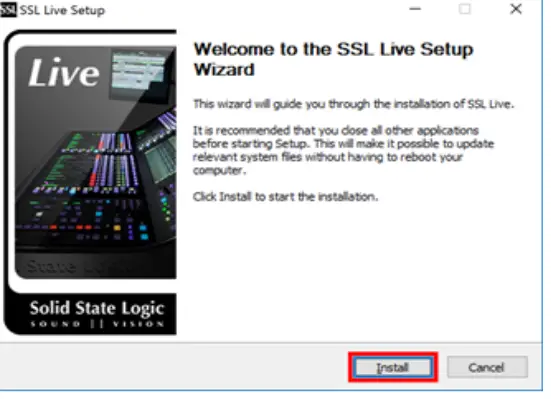
- 將出現一個涉及 FTDI CDM 驅動程式的視窗。 點擊“提取”並按照螢幕上的說明進行操作。
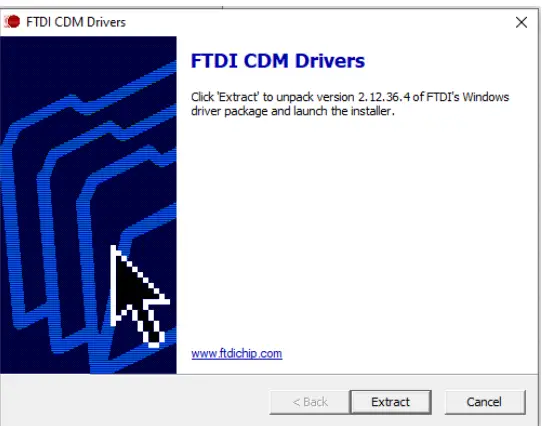
- 返回“SSL Live Setup”安裝程式後,選擇“完成”。 完成後,系統可能會提示您重新啟動電腦。 可以透過鍵入「Live SOLSA」從「開始」功能表啟動該應用程式。
- [可選] 右鍵單擊“開始”功能表中的“Live SOLSA”,然後開啟 file 地點。 將應用程式捷徑複製並貼上到桌面。
故障排除
首次啟動應用程式
啟動時,如果出現 Windows 使用者帳戶控制提示,請按一下「是」繼續。
SOLSA 啟動緩慢或根本不啟動
確保您已符合本文檔開頭所列的最低系統需求。 運行 SOLSA 需要 64 位元版本的 Windows 和 16 GB RAM。 如果您在 Windows 虛擬機器(例如 Parallels 或 VMware Fusion)下執行 SOLSA,請確保已為虛擬機器指派足夠的資源。
確認Windows系統規格
在Windows 中,打開“運行”對話框(Windows 鍵+ R),輸入“控制系統”(或右鍵單擊Windows 開始圖標,然後選擇“系統”,如果運行的是Windows 10),然後按“確定」。
這將打開“系統”窗口,其中可以找到有關您的計算機的資訊。 確保您的系統資訊符合 SOLSA 的最低建議要求。 下面是前任amp您在 Windows 10 安裝中應該看到的文件
 並行設定 RAM 分配
並行設定 RAM 分配
- 關閉 Windows 虛擬機
- 從 Parallels 中,選擇虛擬機器 > 配置 > 常規
- 將記憶體滑桿移至 16GB
- 重新啟動Windows
請參閱 Parallels 支援頁面以了解更多資訊。
在 VMware Fusion 中設定 RAM 分配
- 在 VMware Fusion 中,從功能表列中選擇“視窗”>“虛擬機器庫”
- 選擇Windows虛擬機器並點選設定
- 導覽至系統設定 > 處理器和內存
- 使用滑桿分配至少 16GB RAM
有關詳細信息,請參閱 VMware 支援頁面。
微軟.NET版本
您可能需要下載並安裝/更新至 Microsoft .NET Framework 4.7.2 或更高版本。 確保您有網路連線來下載所需的 file然後按照安裝程式中的說明進行操作。 安裝完成後按一下「完成」。

軟體授權協議
使用此固態邏輯產品及其中的軟體,即表示您同意受相關最終使用者授權協議 (EULA) 條款的約束,該協議的副本可在以下位置找到: https://www.solidstatelogic.com/legal. 通過安裝、複製或使用軟件,您同意受 EULA 條款的約束。
GPL和LGPL源代碼的書面報價
Solid State Logic 在其部分產品中使用自由開源軟體 (FOSS),並在以下位置提供相應的開源聲明:
https://www.solidstatelogic.com/legal/general-end-user-license-agreement/free-open-source-software-documentation。 某些 FOSS 許可證要求 Solid State Logic 向接收者提供與根據這些許可證分發的 FOSS 二進位檔案相對應的原始程式碼。 如果此類特定授權條款使您有權獲得此類軟體的原始程式碼,Solid State Logic 將在我們分發產品後三年內,根據書面請求透過電子郵件和/或傳統紙本郵件向任何人提供適用的來源代碼透過 CD-ROM 或 USB 隨身碟,只需支付 GPL 和 LGPL 允許的運輸和媒體費用即可支付象徵性費用。
請將所有詢問寄至: support@solidstatelogic.com
- 訪問 SSL : www.solidstatelogic.com
- © 固態邏輯
文件/資源
 |
Solid State Logic Live V5.2.18 SOLSA 遠端控制與離線設定軟體 [pdf] 使用說明書 Live V5.2.18 SOLSA 遠端控制和離線設定軟體,Live V5.2.18 SOLSA,遠端控制和離線設定軟體,控制和離線設定軟體,離線設定軟體,設定軟體,軟體 |
